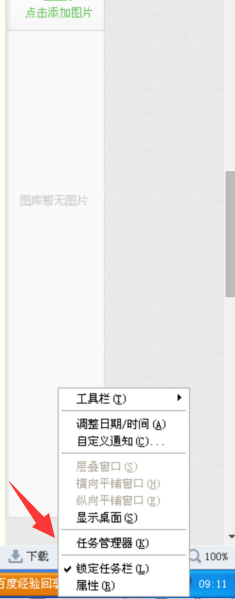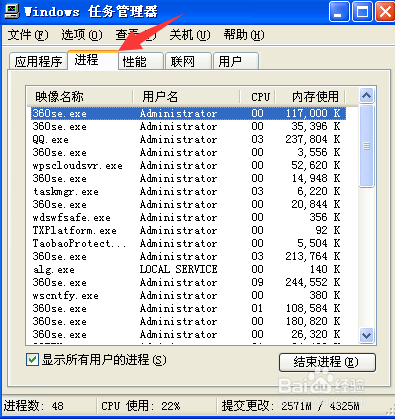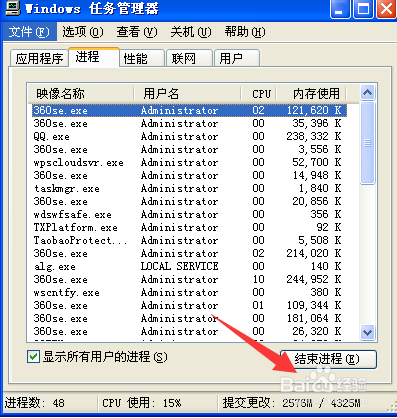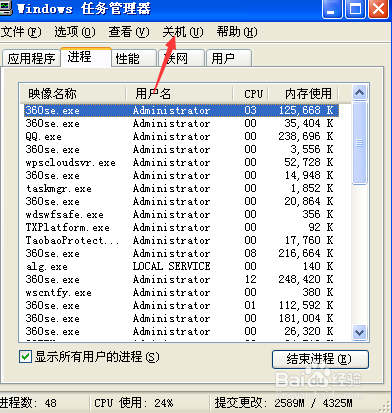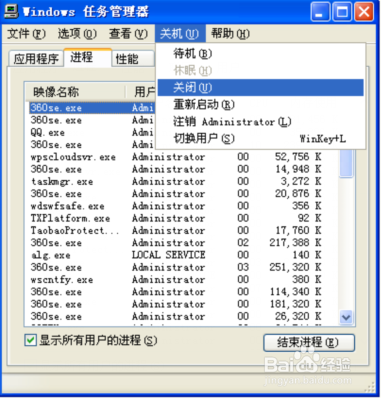电脑无法关机怎么办,为什么电脑无法关机
1、当我们电脑无法正常关机时,这时我们需要在桌面底部下的任务栏位置右键一下我们的鼠标。
2、然后在我们右键这一个任务栏的位置后,弹出选项时,我们在列表里找到点击“任务管理器”。
3、进入到这一个任务管理器的选项面板后,这时我们再点击面板中的选项“进程”,进入到该管理选项下。
4、在进程选项下,我们这时查看下方的所有进程,并全部选中这些进程选项,然后点击“结束进程”。
5、接着,在把这些进程都关闭后,我们再在任务管理器选项的上方找到“关机”这一项,并点击它。
6、最后,在我们点击关机选项后,下方弹出选项中我们点选“关闭”这一项,即可正常关机了。
7、此外,如果按照以上方法操作后,电脑还是没能正常关机,这时我们可以按机箱的开关按钮,进行强制关机。
声明:本网站引用、摘录或转载内容仅供网站访问者交流或参考,不代表本站立场,如存在版权或非法内容,请联系站长删除,联系邮箱:site.kefu@qq.com。
阅读量:36
阅读量:38
阅读量:29
阅读量:46
阅读量:74